Jak przywrócić przeglądarkę Google Chrome
W procesie korzystania z przeglądarki Google Chrome użytkownicy ustawiają wiele ustawień, a przeglądarka gromadzi dużą ilość informacji, które ostatecznie gromadzą się, co prowadzi do spadku wydajności przeglądarki. Dzisiaj porozmawiamy o tym, jak przywrócić przeglądarkę Google Chrome do pierwotnego stanu.
Jeśli chcesz przywrócić przeglądarkę Google Chrome, możesz to zrobić na kilka sposobów, w zależności od ustawionych zadań.
Spis treści
Jak przywrócić Google Chrome?
Metoda 1: Zainstaluj ponownie przeglądarkę
Ta metoda ma sens tylko wtedy, gdy nie używasz konta Google do synchronizowania informacji. W przeciwnym razie po zalogowaniu się na konto Google po instalacji nowej przeglądarki wszystkie zsynchronizowane informacje zostaną ponownie wyświetlone w przeglądarce.
Aby użyć tej metody, zanim będziesz musiał całkowicie usunąć przeglądarkę z komputera. Na tym etapie nie będziemy wdawać się w szczegóły, ponieważ Zanim rozmawialiśmy już o tym, jak usunąć Google Chrome z komputera.
Zobacz także: Jak całkowicie odinstalować Google Chrome z komputera
I dopiero po zakończeniu usuwania Google Chrome możesz przejść do nowej instalacji.
Po zakończeniu instalacji uzyskasz całkowicie czystą przeglądarkę.
Metoda 2: Ręcznie przywróć przeglądarkę
Ta metoda jest odpowiednia w przypadku, gdy ponowna instalacja przeglądarki nie jest odpowiednia dla Ciebie i chcesz przywrócić Google Chrome własnymi rękami.
Krok 1: Zresetuj przeglądarkę
Kliknij przycisk menu w prawym górnym rogu przeglądarki i na wyświetlonej liście wybierz Ustawienia .

W oknie, które się otworzy, przewiń do samego końca i kliknij przycisk "Pokaż ustawienia zaawansowane" .
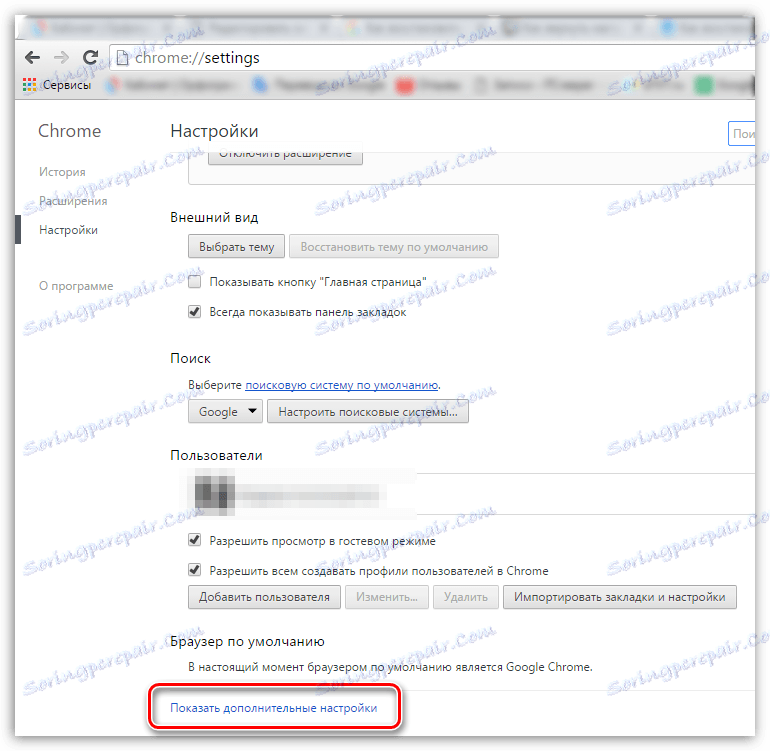
Ponownie przewiń do samego dołu strony, na której znajduje się blok "Resetuj ustawienia" . Klikając przycisk "Resetuj ustawienia" i potwierdzając, że ta czynność będzie kontynuowana, wszystkie ustawienia przeglądarki zostaną przywrócone do pierwotnego stanu.

Krok 2: Usuń rozszerzenia
Resetowanie ustawień nie powoduje usunięcia rozszerzeń zainstalowanych w przeglądarce, więc wykonamy tę procedurę osobno.
Aby to zrobić, kliknij przycisk menu Google Chrome, a następnie w menu, które się pojawi, przejdź do "Narzędzia zaawansowane" - "Rozszerzenia" .
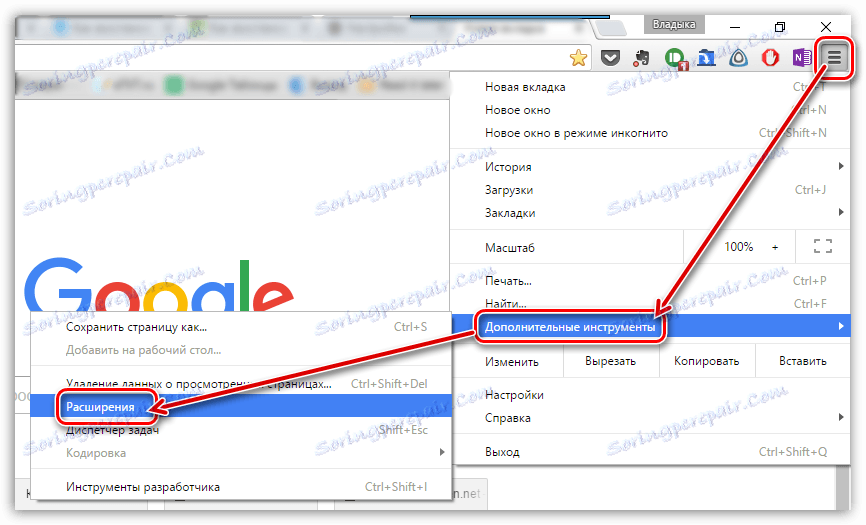
Zostanie wyświetlona lista zainstalowanych rozszerzeń. Po prawej stronie każdego rozszerzenia znajduje się ikona z koszem, która umożliwia usunięcie rozszerzenia. Za pomocą tej ikony odinstaluj wszystkie rozszerzenia w przeglądarce.
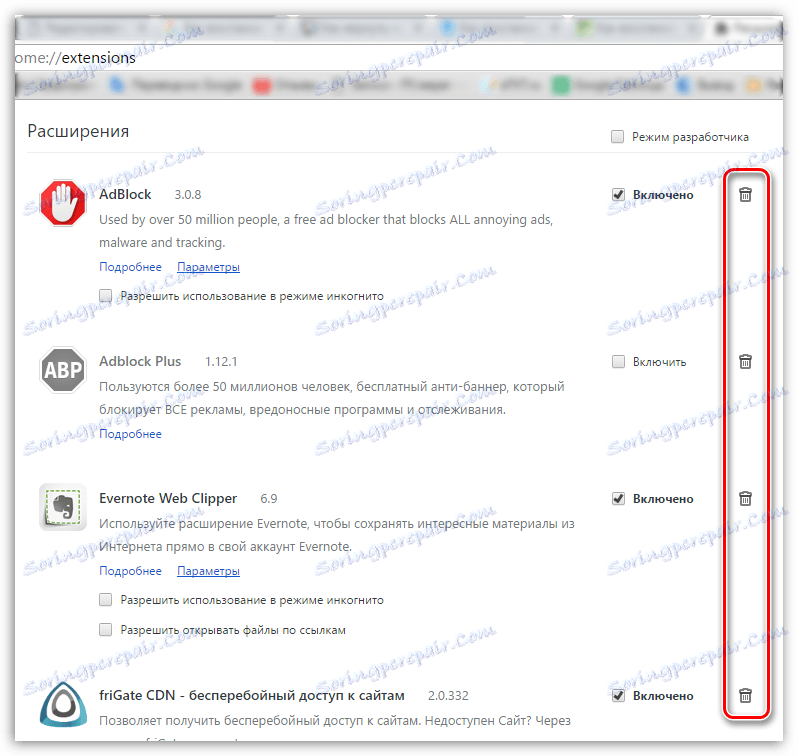
Krok 3: usuń zakładki
Już rozmawialiśmy o tym, jak usuwać zakładki z przeglądarki Google Chrome w jednym z naszych artykułów. Korzystając z metody podanej w artykule, usuń wszystkie zakładki.
Zobacz także: Jak usunąć zakładki w Google Chrome
Pamiętaj, że jeśli nadal potrzebujesz zakładek Google Chrome, zanim wyeksportujesz je z przeglądarki, wyeksportuj je jako plik HTML na komputer, aby zawsze mieć możliwość ich przywrócenia.
Czytaj także: Jak eksportować zakładki w Google Chrome
Krok 4: Usuwanie niepotrzebnych informacji
Przeglądarka Google Chrome ma przydatne narzędzia, takie jak pamięć podręczna, pliki cookie i historię przeglądania. Z biegiem czasu, gdy gromadzą się te informacje, przeglądarka może działać wolno i niepoprawnie.
Aby przywrócić prawidłowe działanie przeglądarki, wystarczy wyczyścić buforowaną pamięć podręczną, pliki cookie i historię. Nasza strona internetowa opisała szczegółowo, jak czyścić dla każdego przypadku.
Czytaj także: Jak wyczyścić pamięć podręczną w Google Chrome
Czytaj także: Jak wyczyścić pliki cookie w Google Chrome
Czytaj także: Jak wyczyścić historię w Google Chrome
Przywracanie przeglądarki Google Chrome to dość prosta procedura, która nie zajmie ci dużo czasu. Po jego zakończeniu otrzymasz całkowicie czystą przeglądarkę, tak jakby po instalacji.